Cuando creas un anuncio en Guesty, estableces el tipo de propiedad, el tipo de anuncio y el tipo de habitación.
Clasificar correctamente tu anuncio en Guesty ayuda a atraer a más huéspedes potenciales al establecer expectativas precisas desde el principio, lo que conduce a mejores estadías y reseñas.
Aprende qué son los detalles de la propiedad y cómo configurarlos o cambiarlos.
Detalles de la propiedad
En esta sección, exploramos los siguientes términos y cuándo se utilizan:
- Tipo de propiedad
- Tipo de anuncio
- Tipo de habitación
Tipo de propiedad
"Propiedad" se refiere al inmueble físico que alquilas para las estancias de tus huéspedes. Algunos ejemplos de tipos de propiedad incluyen villas, apartamentos, lofts y chalets.
Nota:
No se puede agregar un dormitorio a un tipo de propiedad estudio.
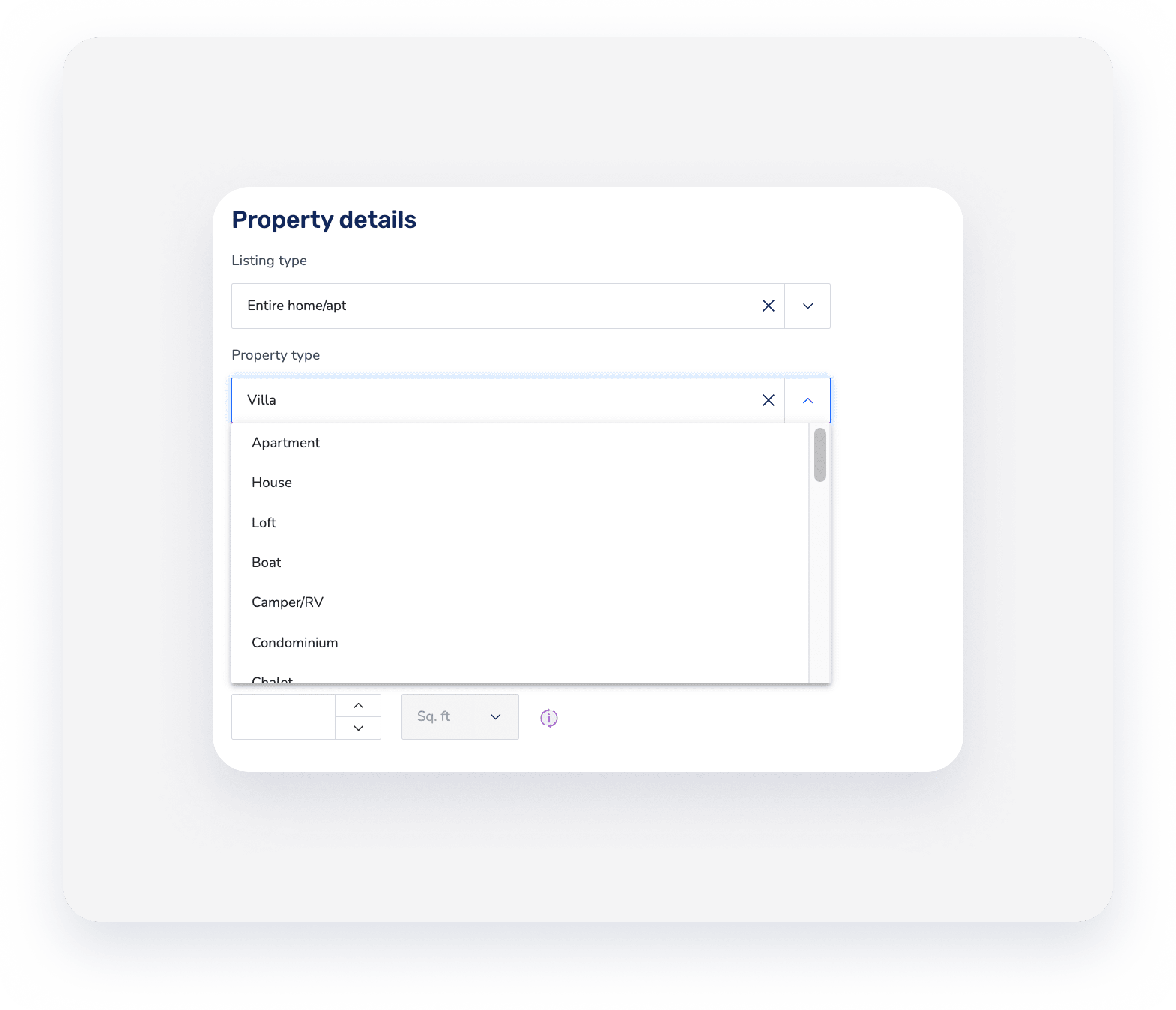
Limitaciones del canal
Comprueba cuáles de los tipos de propiedad de Guesty están sincronizados con Airbnb, Booking.com y Vrbo.
Limitaciones adicionales de Airbnb
Si usas un tipo no compatible con Airbnb, podrías tener problemas de importación y sincronización. Para evitarlo, elige una de las siguientes opciones:
- Actualiza el tipo de propiedad en Airbnb a uno compatible con Guesty antes de importar el anuncio.
- Cambia el tipo de propiedad en Guesty después de la importación (consulta las instrucciones a continuación).
Tipo de anuncio
El término “anuncio” se refiere a la representación digital de la propiedad, principalmente en el contexto de la información que se muestra en los canales de reserva.
Al crear un anuncio en Guesty, puedes seleccionar entre tres tipos de anuncios:
- Unidad única
- Multiunidad
- Complejo
Esta clasificación te ayuda a localizar y ordenar los diferentes anuncios en tus anuncios. Crear un complejo o multiunidad también te permite agrupar subunidades o tipos de habitaciones bajo una unidad principal para facilitar su gestión.
Unidad única
Una unidad individual es un alojamiento independiente, diseñado para ser ocupado por un solo huésped o un grupo de huéspedes que reservan juntos. El tipo de propiedad puede ser un apartamento, una casa, una villa o cualquier otro espacio habitable independiente, no dividido en unidades de alquiler independientes.
Multiunidad
Una multiunidad incluye varias unidades del mismo tipo, todas en la misma dirección. Por ejemplo, un anuncio de varios alojamientos multiunidad puede incluir tres "habitaciones estándar". Cada unidad que la compone se denomina "subunidad".
Cuando un huésped reserva una habitación de multiunidad, puedes asignar cualquier subunidad disponible para su estadía (manual o automáticamente), ya que todas comparten características similares, como instalaciones, tamaño y precios.
Para maximizar la ocupación, se aceptan reservas para unidades múltiples por defecto, incluso cuando ninguna subunidad puede alojar toda la estancia. Si diferentes subunidades pueden cubrir diferentes partes de la reserva, la reserva se puede efectuar. Puedes cambiar esta configuración predeterminada y activar la función de disponibilidad consecutiva, que bloquea la disponibilidad de la multiunidad cuando ninguna subunidad puede alojar todas las noches de la reserva.
Aprende cuándo administrar los ajustes de multiunidad en la unidad principal o en la subunidad.
Complejo
Un complejo puede constar de diferentes tipos de unidades bajo el mismo techo. Por ejemplo, un complejo puede incluir:
- Una multiunidad, compuesta por tres subunidades de tipo “habitación estándar”.
- Una unidad única de tipo “suite”.
Aprende cuándo administrar los ajustes del complejo en la unidad principal o en la unidad individual.
Al crear un anuncio, se selecciona si se anuncia la propiedad completa (inicio/apartamento completo) o solo una parte. Por ejemplo, un apartamento puede tener una habitación disponible para alquilar, mientras que las otras no lo están.
Si el anuncio no es de la propiedad completa, puedes definir si el anuncio es una “habitación privada” o si el huésped debe compartirla con otros (“habitación compartida”).
Puedes cambiar el tipo de anuncio (inicio/apartamento completo, habitación privada o habitación compartida) más adelante en la página del anuncio de la propiedad, en "Ubicación y detalles", en la sección "Detalles de la propiedad". Para complejos o unidades múltiples, puedes configurar el tipo de anuncio para cada unidad individualmente al crearlas.
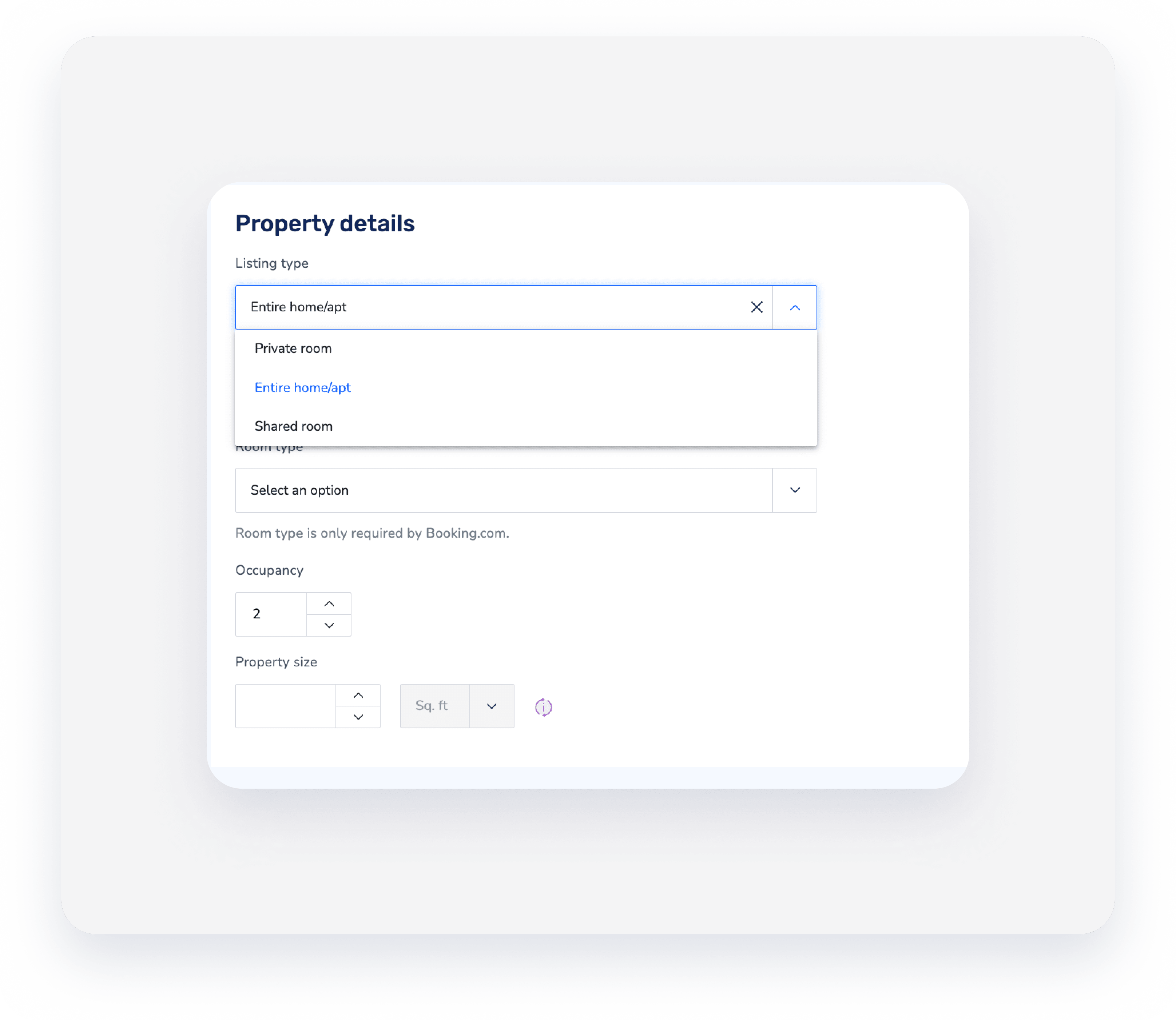
Al configurar la disposición de las habitaciones del anuncio, puedes enumerar todas las habitaciones de un anuncio (salas de estar, dormitorios, baños) y especificar si cada habitación es compartida o privada.
Si el tipo del anuncio es “inicio/apartamento entero”, no puedes agregarle un baño compartido (medio baño o completo).
Tipo de habitación
El término “tipo de habitación” (a veces llamado “tipo de unidad”) se refiere a la disposición de los dormitorios del anuncio.
Un anuncio puede contener varios tipos de habitaciones, cada una con una distribución diferente. Por ejemplo, un hostal podría tener siete habitaciones estándar, cinco habitaciones dobles, tres suites y un dúplex. Cada una de estas cuatro categorías corresponde a un tipo de habitación, diferenciado por la distribución.
Puedes configurar el tipo de habitación del anuncio después de crearlo. Para ello, accede a la página "Detalles del anuncio de la propiedad" en la sección "Ubicación y detalles". Solo necesitas especificar el tipo de habitación al conectar un anuncio a Booking.com. De lo contrario, puedes dejarlo en blanco.
Compatibilidad con Booking.com
Los siguientes tipos de habitaciones (solamente) se sincronizan con Booking.com:
- Departamento
- Estudio
- Bungalow
- Chalet
- Villa
- Carpa
- Yurta (sincronizada con Booking.com como "Tienda")
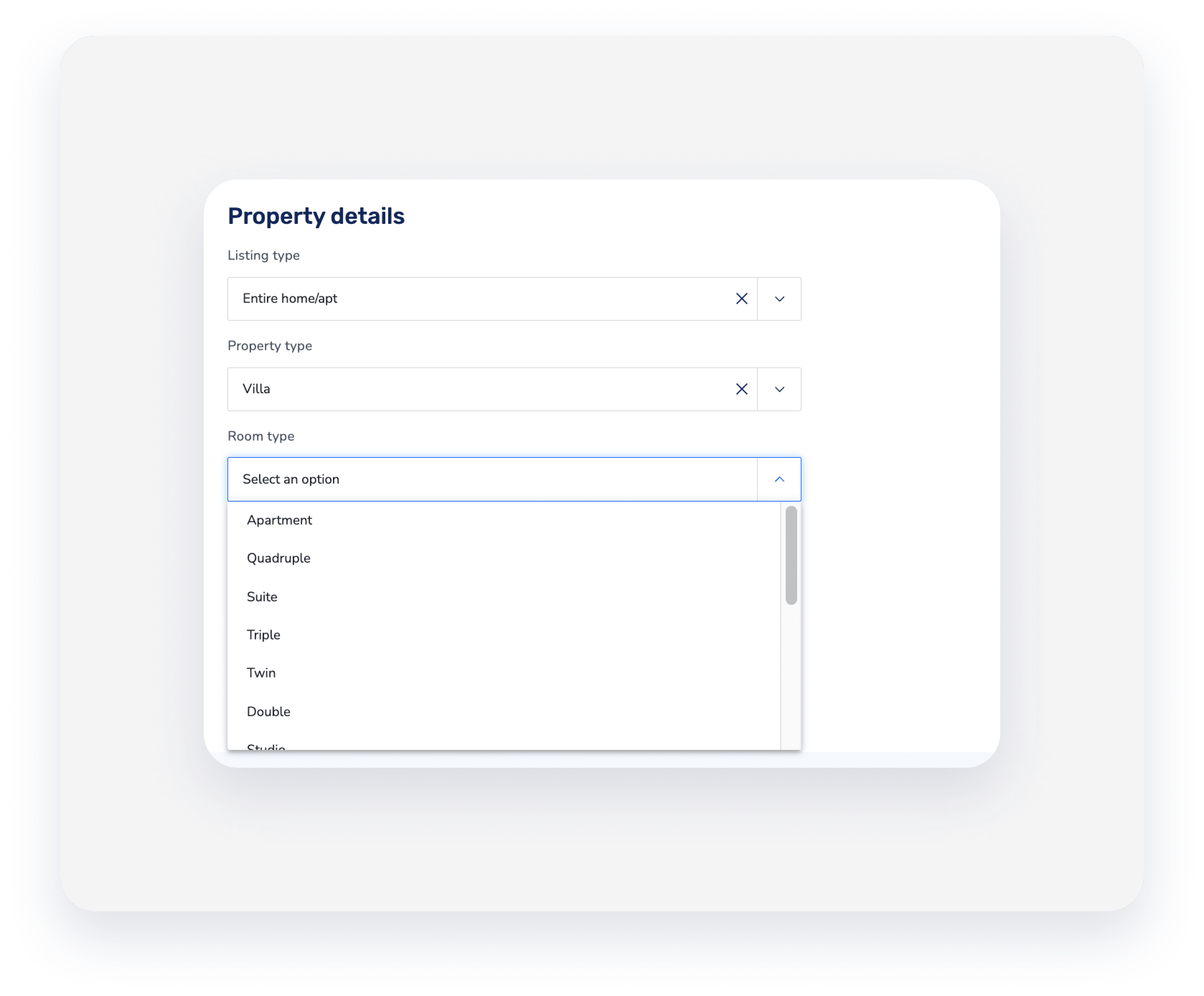
Cada unidad puede incluir más de un dormitorio, como un baño, una sala de estar y servicios. Puedes configurar las habitaciones de un anuncio en la “Organización de habitaciones” del anuncio. Puedes asignar fotos a cada habitación por separado para que los huéspedes sepan qué esperar.
Cambiar detalles de la propiedad
Antes de empezar
Al cambiar el tipo de anuncio de una subunidad (de una multiunidad), esta heredará los ajustes de la unidad principal de la multiunidad por defecto. Por ejemplo, cualquier ajuste de precio realizado en el anuncio se invalidará con el precio actual de la unidad principal. Consulta la columna "Solo unidad principal" de esta tabla para saber qué ajustes adicionales se invalidarán.
Usuarios de Airbnb
Configura o actualiza los detalles de la propiedad en Guesty solo si has configurado una sincronización completa para tu anuncio. Si tienes habilitada la sincronización limitada, configura o actualiza estos campos directamente en Airbnb. Puedes cambiar los ajustes de sincronización de sincronización completa a sincronización limitada y administrar todos los atributos del contenido, incluyendo la propiedad y el tipo de anuncio, en Airbnb.
Además, al cambiar el tipo de propiedad o el tipo de anuncio en Airbnb, se desactiva la posibilidad de actualizar estos campos en Guesty, independientemente del tipo de sincronización. Esta función de atributos bloqueados se puede usar, por ejemplo, para añadir un tipo de propiedad compatible con Airbnb, pero no con Guesty. Para ello, cambia directamente el tipo de propiedad del anuncio al valor deseado en Airbnb. El tipo de propiedad se gestionará en Airbnb y no se podrá cambiar en Guesty. El tipo de propiedad no se mostrará en Guesty, pero sí en Airbnb.
Nota:
Si recibes un error al publicar tu subunidad en Airbnb indicando que el anuncio no tiene camas, esto indica un problema de sincronización en el que la subunidad no hereda los arreglos de espacio de la multiunidad.
Para solucionar esto, edita el nombre de cualquier habitación en los ajustes de distribución de habitaciones de tu unidad múltiple (por ejemplo, añadiendo un espacio) y luego guarda el cambio. Esto activa una sincronización que actualiza todas las subunidades con los datos correctos, solucionando así el error de publicación.
Sigue las instrucciones a continuación para actualizar la configuración correspondiente.
Paso a paso:
-
Inicia sesión en tu cuenta de Guesty.
-
En la barra de navegación superior, haz clic en el selector de modo y selecciona Modo de operaciones.
-
Haz clic en Inmuebles.
-
Selecciona el anuncio correspondiente.
Para varias unidades, selecciona la unidad principal. Los ajustes se aplicarán automáticamente a todas las subunidades.
-
En el menú del lado izquierdo, en “Detalles y diseño”, haz clic en Ubicación y detalles.
- Selecciona Detalles de la propiedad.
- Haz clic en Editar.
- Cambia los detalles relevantes de la propiedad.
-
Haz clic en Guardar.
Para unidades múltiples, en la ventana emergente, selecciona aplicar el cambio a todas las subunidades.
Haz clic en Aplicar cambios.